Nota
L'accés a aquesta pàgina requereix autorització. Podeu provar d'iniciar la sessió o de canviar els directoris.
L'accés a aquesta pàgina requereix autorització. Podeu provar de canviar els directoris.
Al Teams, les dades es defineixen mitjançant taules. Per crear una taula, heu de ser membre d'un equip.
Tipus de taules
Mentre que el Dataverse té dos tipus de taules (una taula estàndard amb la propietat definida i una taula d'activitat), al Dataverse for Teams només podeu crear taules estàndard.
Per definir el tipus de taula, seleccioneu Més opcions de configuració quan creeu una taula.
Hi ha quatre tipus diferents de propietat de taula. Quan creeu una taula, les úniques opcions són usuari, propietat de l'equip o propietat de l'organització, però heu de tenir en compte que altres taules tenen diferents tipus de propietat. Més informació: Tipus de taules en Dataverse
Crear una taula
Mireu aquest vídeo per obtenir una visió general ràpida sobre com podeu crear una taula al Dataverse for Teams:
Inicieu sessió al Teams i, a continuació, seleccioneu l'enllaç per Power Apps.
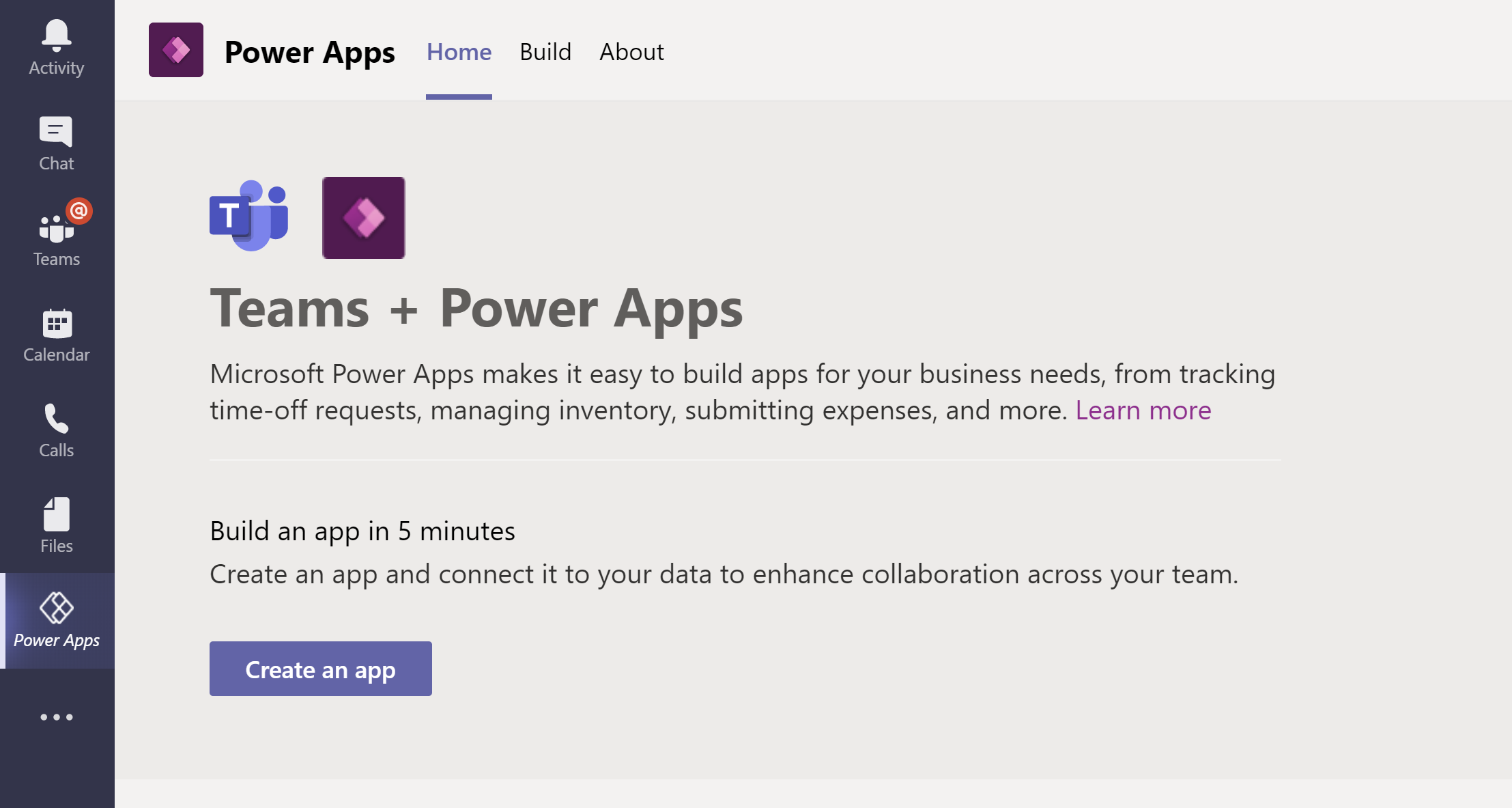
Seleccioneu la pestanya Crea i, a continuació, seleccioneu Mostra-ho tot.
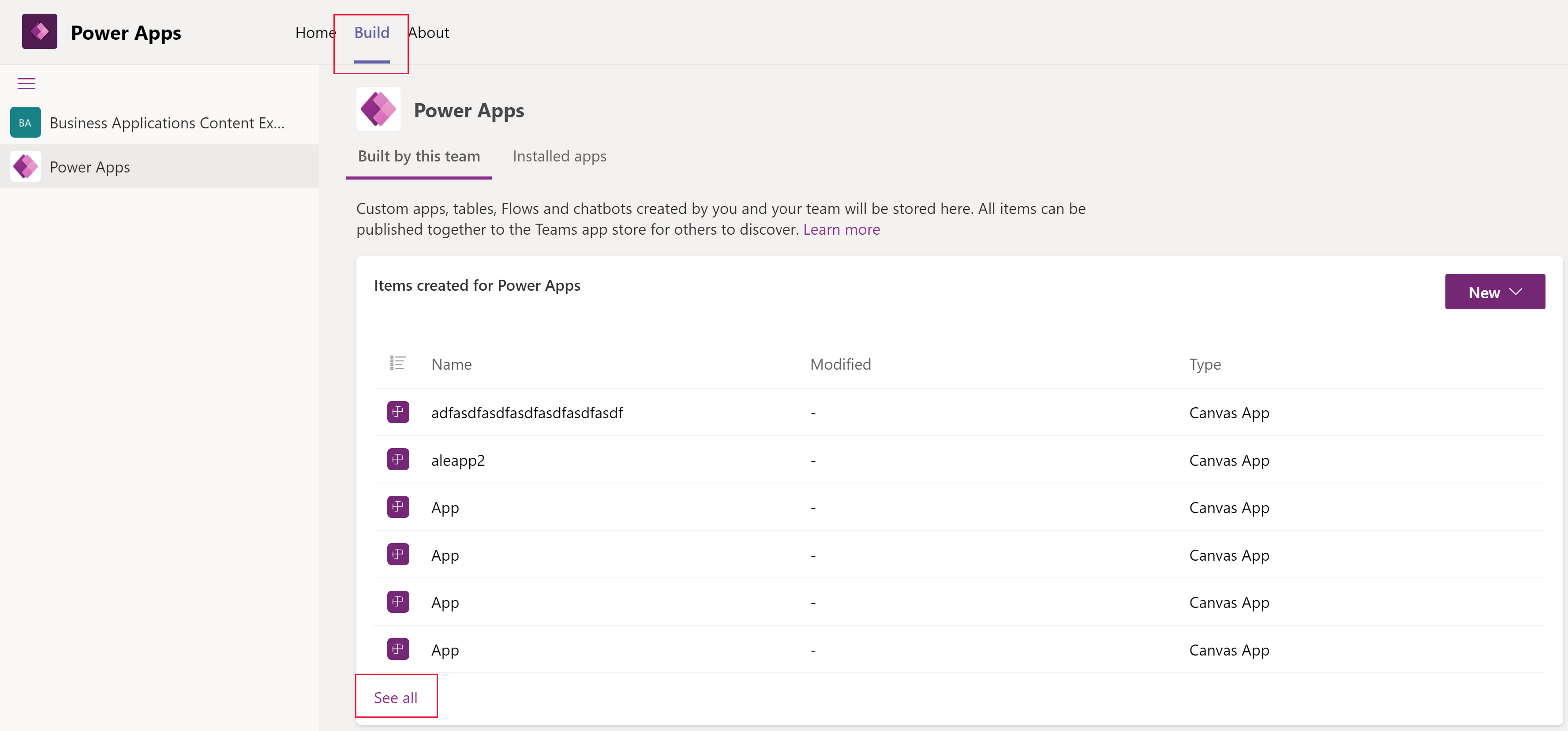
Seleccioneu Nou a la barra d'ordres i, a continuació, seleccioneu Taula.
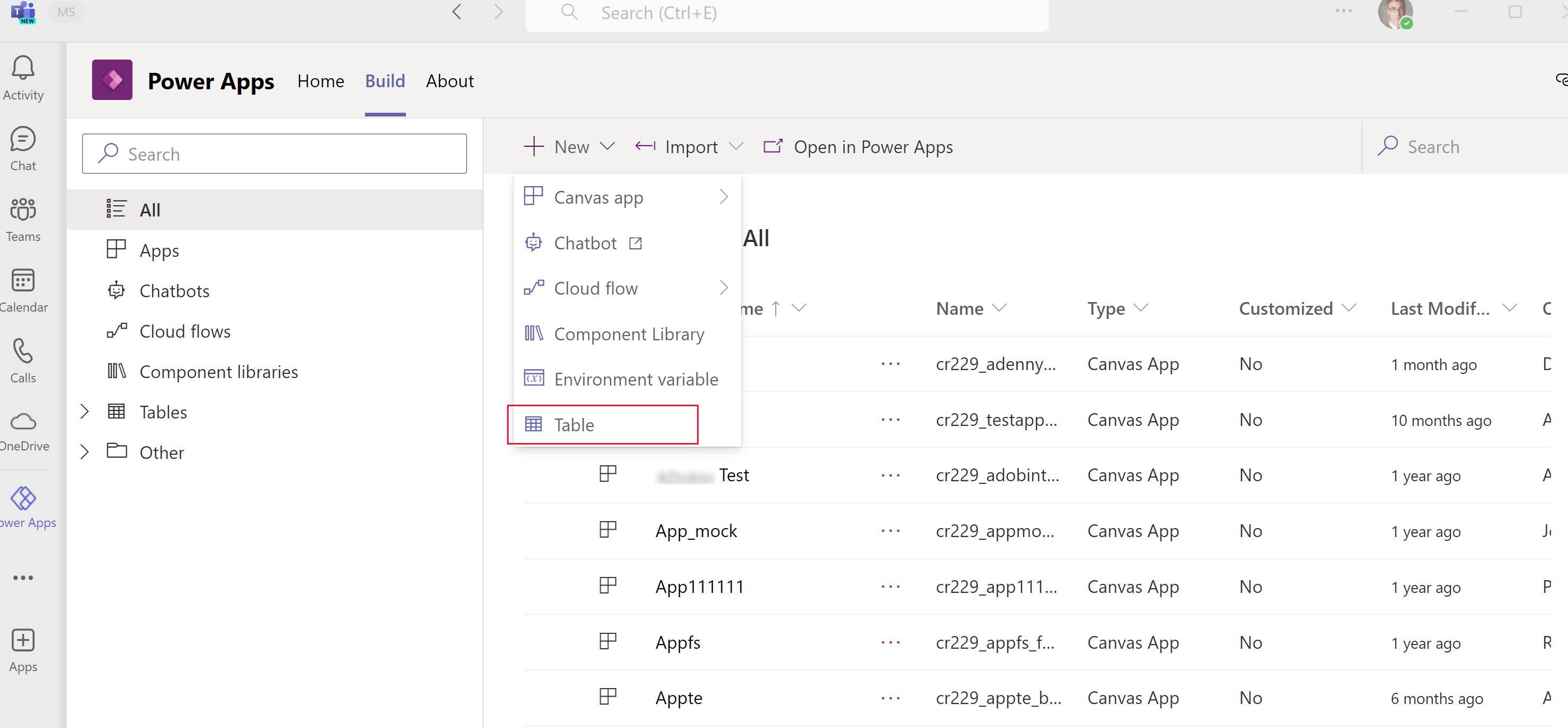
A la subfinestra Taula nova, introduïu la informació següent. Les columnes necessàries es designen amb un asterisc (*) al costat de l'etiqueta de columna.
Nom de visualització: el nom de la taula que es mostrarà. Per exemple, Producte .
Nom de visualització plural: el nom que s'utilitza per reflectir múltiples del que conté la taula. Per exemple, Productes .
Nom: un nom intern únic per a la taula. A diferència del que passa amb el nom de visualització, després d'haver-ho desat aquest valor no es pot canviar.
Nota
A cada Dataverse for Teams entorn se li assigna un prefix quan es crea, com ara cr628. El nom de cada taula i columna que creeu es prefixarà amb aquest valor. Aquest valor no es pot canviar.
Nom de visualització (columna Nom principal): cada taula conté una columna de nom principal, que utilitzen els camps de cerca quan estableixen relacions amb altres taules. Normalment, la columna de nom principal emmagatzema el nom o la descripció principal de les dades emmagatzemades a l'entitat.
Nom (columna del nom principal): aquesta columna s'emplena prèviament en funció del nom de la columna del nom principal que introduïu. Inclou el prefix. No podeu canviar aquesta configuració després de desar la taula.
Més configuracions: aquesta àrea proporciona opcions de configuració addicionals disponibles. Més informació: Crear una taula personalitzada.
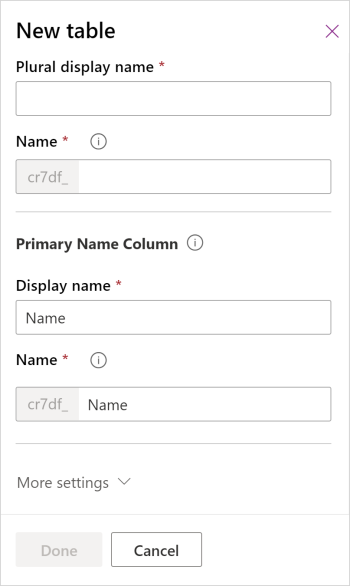
Seleccioneu Fet.